В программе AliveColors существует возможность конвертации группы файлов из одного формата в другой.
Преобразование файлов происходит при помощи команды Файл -> Автоматизация -> Конвертация.
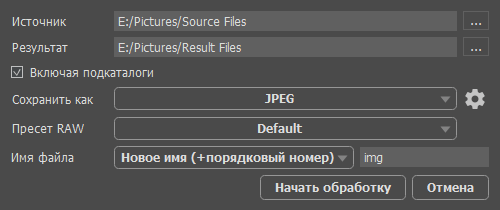 Закладка конвертации
Закладка конвертации
Параметры конвертации:
Поле Источник служит для указания папки с исходными файлами.
Поле Результат служит для указания места хранения обработанных файлов.
При отмеченном чек-боксе Включая подкаталоги будет произведена обработка всех вложенных подкаталогов (с сохранением структуры данных).
В списке Сохранить как выбрать нужный формат файлов.
При нажатии кнопки  вызывается диалоговое окно, где можно настроить параметры сохранения для выбранного формата файла.
вызывается диалоговое окно, где можно настроить параметры сохранения для выбранного формата файла.
В списке Пресет RAW можно выбрать один из пресетов для обработки RAW файлов при конвертации. Создать новые пресеты можно в режиме Обработка RAW.
С помощью параметра Имя файла выбрать способ задания имени для обработанных файлов:
Исходное имя - обработанный файл сохранится под оригинальным именем.
Добавить суффикс - к оригинальному имени будет приписан набор символов, указанный в поле рядом.
Новое имя - имена всех файлов будут заменены на заданное имя с добавлением порядкового номера.
После нажатия кнопки Начать обработку редактор AliveColors друг за другом обработает все фотографии из папки, указанной в поле Источник и сохранит их в папку, указанную в поле Результат с выбранным форматом.
Чтобы прервать обработку, необходимо закрыть вкладку Конвертация.
Примечание. Конвертация файлов не блокирует интерфейс программы, поэтому параллельно с ее выполнением можно заниматься редактированием других изображений.
